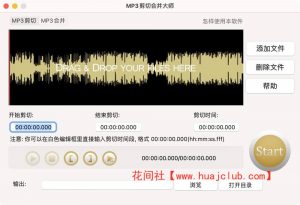今天分享的这款FontExpert是一款非常好用的字体预览、字体管理软件,FontExpert可以对系统中安装的字体进行预览 安装 卸载 管理,在功能上比字体试衣间或者NexusFont好用许多,本次发布的是基于16.0.0.3汉化的fontexpert中文汉化版。
界面预览图:

FontExpert 是一个很不错的多功能字体管理软件,可用于对OpenType,TrueType与Adobe PostScript字体进行管理。
FontExpert可以对系统中安装的字体进行预览、安装/反安装、装载/卸载管理,检测系统中已安装的字体的错误,同时可以快速查找、预览、归类、打印字体并查看字体相关的高级属性,与字体临时加载功能。

值得一提的是,你只需简单的点击几下鼠标即可完成附有字体图谱的网页报表,可以直接用于WEB发布,FontExpert 是设计师不可多得的必备软件。
此外除了解决字体问题外,FontExpert还安装/卸载字体,显示符号表,字体属性(版本/版权/度量/ Panose)与文本样本,还允许您过滤字体,例如,选择仅包含字体的完整列表西里尔文,或仅符号字体,或具有希腊字母等。
您还可以轻轻松松地滚动字体中可用的字符集,例如,查看具有不同集合的相同字体 – Cyrillic,Western Europe,Greek等。
FontExpert 软件功能:
1、查看与预览字体
FontExpert显示所有已安装字体的列表,并允许您浏览文件夹并预览位于光盘或DVD,本地磁盘,可移动磁盘或网络驱动器上的已卸载字体。您可以将字体预览为文本段落或仔细字符映射。可以轻轻松松选择所需的字体大小,字体样式或颜色。
2、将关键字,评级与类别
分配给字体在新标签视图中指定关键字,类别,评级与字幕。
3、在数据库中
搜索在新数据库搜索视图中按关键字,评级与类别搜索数据库中的字体。
4、在本地光盘与网络驱动器上搜索字体
FontExpert可以搜索本地磁盘,CD或DVD,网络驱动器中的字体,并将所有字体放入特殊列表以供进一步的工作使用。
5、搜索重复项与损坏的字体
FontExpert自动检测损坏与不完整的字体,并允许您搜索与管理重复字体。
6、管理字体
可以轻轻松松管理程序任何视图中显示的任何字体。您可以对字体进行排序,过滤,预览字体,复制,移动,删除字体文件,激活或停用字体,将字体添加或链接到字体组(集)。该程序能控制位于Windows Fonts与Psfonts文件夹(由Adobe Type Manager使用)中的字体,所以您不需要像某些字体管理器所需的那样从标准目录中删除字体。
7、创建字体库
FontExpert导入字体并创建字体库。您可以将字体组织成组(组),并激活或停用字体集。组可以包含字体文件,也可以包含指向电脑或网络驱动器上任何目录中的文件的链接。通过从Windows资源管理器拖放到组视图,可以轻轻松松添加字体或链接。
8、打印字体
FontExpert可以打印所选字体。可以轻轻松松打印已安装或已卸载的所选字体的字符映射,水流或面部名称报告。您可以根据需要自定义页面页眉与页脚,例如,通过添加公司名称。
9、查看高级字体属性
该程序显示有关所选字体的仔细信息,包含类型代工或版权,TrueType表,字体中的字距调整对数,Panose属性,Windows字体指标等。
10、检测系统是否存在字体错误
借助检测字体问题功能,可以轻轻松松查找已安装字体中的错误,并通过解决字体冲突与删除有关丢失字体的记录来优化Windows。
11、将字体导出为HTML Web Album
FontExpert可以从所选字体创建HTML Web Album。您可以创建所选字体的GIF,JPG,PNG,TIFF与BMP图像。请参阅FontExpert创建的HTML页面示例。
12、自动激活缺少的字体
FontExpert包含用于Adobe InDesign与Adobe Illustrator的缺少字体加载程序插件。
13、Windows Shell扩展
程序该程序将打开,打印与安装字体自定义菜单命令添加到Windows资源管理器上下文菜单,并添加显示所选.ttf或.otf文件的仔细属性的自定义属性页。FontExpert为shell添加了字体管理功能,所以可以轻轻松松激活或打印在Windows资源管理器中浏览的目录中的任何字体。
FontExpert2014中文汉化版基本使用方法:
1、先安装FontExpert官方,随后安装FontExpert中文汉化补丁。

2、运行FontExpert 2014软件,在菜单Tools-options-Application language 处选择Spanish ,保存设置,随后重开FontExpert软件即可显示中文界面了。

3、在FontExpert 操作界面上,按ctrl+Q快捷键可以快速弹出字体文件夹的选择界面,随后选择你存放的字体文件夹即可预览字体库的字体效果。

4、当要管理字体时,用右键点击字体后,菜单里会有个反安装与卸载,反安装是卸载字体,而卸载是直接删除掉字体文件。
FontExpert 2019升级记录:
版本16.0第三版更新:
新增:
比较字体
比较字形
新选项:库与数据库文件夹。
工作清单(.fwl)的新文件格式
对新命令进行分组:另存为工作清单,另存为Zip,另存为文件夹。
字体安装增强。
—————————
版本16.0 Release 2更新:
字体铸造厂与供应商ID代码的内置列表的重大更新(搜索-按铸造厂功能)。
质量修正。
—————————
版本16.0 Release 1更新:
1、新增:
字体视图中的字体计数器。
搜索范围选择( 库与/或 我的收藏集)。
瀑布景观。
支持4K高DPI显示器。
附带/分离我的收藏命令。
将字体拖放到 库根节点上。
2、增强:
图标。
更好地绘制深色主题的控件。
其他增强功能。
3、固定:
如果将具有标签的字体从我的收藏覆盖到库,则不会复制标签。
将具有活动状态的组拖放到组节点中时计算组状态。
与在具有高DPI的显示器上运行有关的GUI问题。
在姓氏中配置单引号的字体出现在搜索结果中,但未显示在选择的库目录中。
从浅色主题转换成为深色主题时,颜色选项未正确调整。
如果先前的会话在同步完成之前结束,则我的收藏夹文件夹同步不会重新开始。
在初次选择字体视图之前,无法将字体文件从资源管理器拖放到字体视图。
在某些情况下,先前选择的组的选择在该组中不显示字体。
其他小问题。
4、其他变化:
Windows字体现在称为系统字体。
字体视图现在是默认视图。